-
win8关机快捷键,小编告诉你Win8怎么关机
- 2018-07-10 11:50:16 来源:windows10系统之家 作者:爱win10
相信使用win8系统的用户都知道,win8系统中的关机步骤非常多,也另许多刚升级到win8的用户苦恼过,使用win8的朋友是不是觉得关机很麻烦,大概需要4个步骤。那么有没有win8关机快捷键呢?当然有啦,下面,小编给大家准备了win8关机图文。
当然,在之前的windows操作系统版本中进行关机都是非常方便的,只要在电脑桌面左下角点击开始按钮即可选择关机键,但是在win8系统中就不是如此了,那Win8怎么关机?接下来,小编给大家带来了Win8关机的图文。
Win8怎么关机
方法一:
“Win + i” 快捷键或者借助鼠标滑至桌面右下/右上角,调出Charm菜单工具栏;
然后点击“电源”即可看到睡眠、关机、重启选项(此方法适用于Metro界面和传统桌面)。
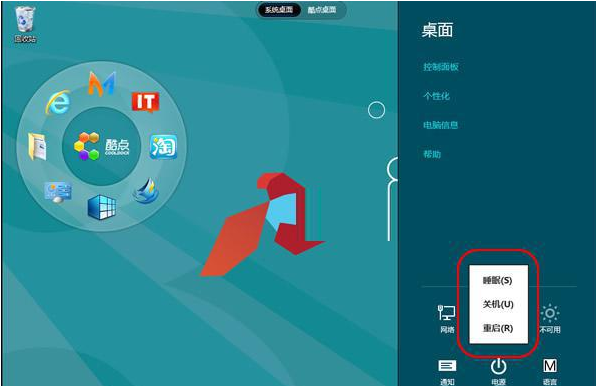
win8关机系统软件图解1
方法二:
快捷键“Alt + F4”,调出关闭Windows窗口(适用于传统桌面);
在Metro界面中,“Alt + F4”体现为“关闭Metro应用”功能。
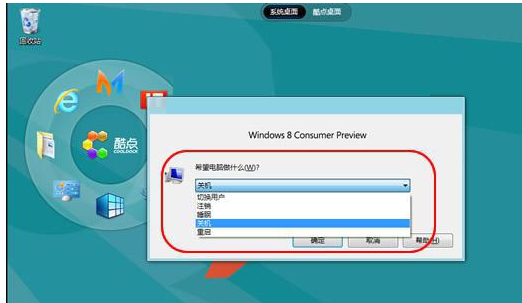
关机系统软件图解2
方法三:
快捷键“Ctrl + Alt + Del ”,关机选项在桌面右下角。
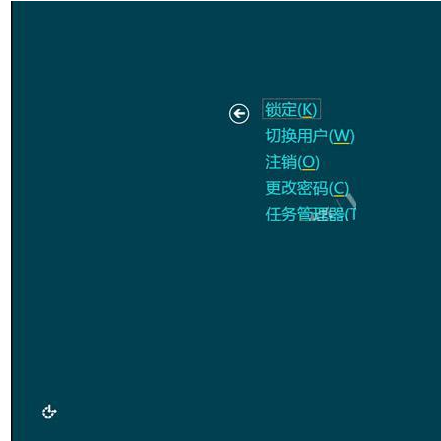
win8关机系统软件图解3
方法四:
Win +R 下运行“shutdown.exe -s -t 00”命令。
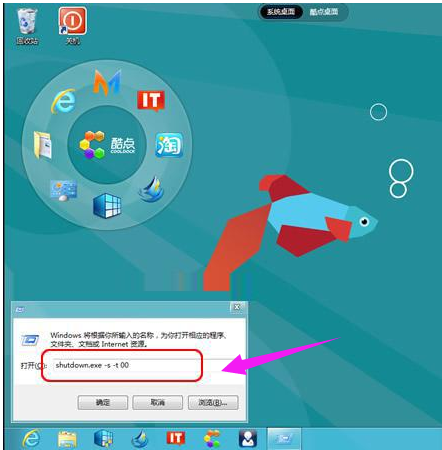
win8系统软件图解4
方法五:
本方法同方法四,借助“shutdown.exe -s -t 00”命令,在桌面创建关机快捷方式按钮。
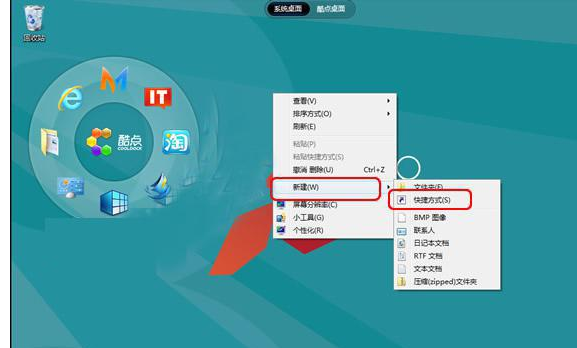
关机快捷键系统软件图解5
但是更加推荐“shutdown.exe -s -t 0 -hybrid”命令,
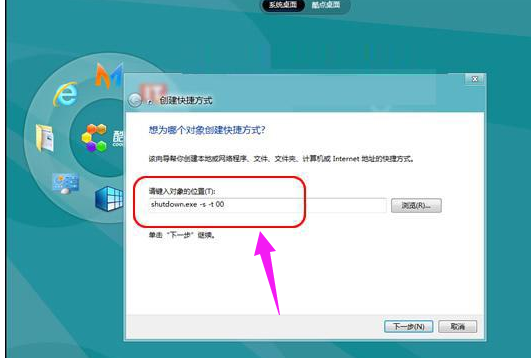
关机系统软件图解6
它才是Win8中的混合关机。

关机系统软件图解7
以上就是win8关机的步骤。
猜您喜欢
- 硬盘检测工具,小编告诉你硬盘检测工具..2018-09-04
- 萝卜家园和电脑公司系统哪个好?..2017-06-09
- 最简单实用的三星win8系统重装教程..2017-07-06
- tracert命令,小编告诉你路由器查询命..2018-08-21
- 小编告诉你电脑关不了机怎么办..2017-08-16
- 硬盘安装雨林木风win10系统教程..2016-11-09
相关推荐
- Win7笔记本充电显示电源已接通未充电.. 2015-04-17
- 小编告诉你联想一键恢复还原系统win8.. 2017-05-17
- 联想windows7正版最新下载 2017-03-07
- 删除一键重装系统方法 2016-09-30
- 激活win7旗舰版安装教程 2017-09-23
- win10 64萝卜家园系统下载 2017-01-26





 系统之家一键重装
系统之家一键重装
 小白重装win10
小白重装win10
 Startup Dela<x>yer v3.0.333 中文免费版 (开机启动项排序工具)
Startup Dela<x>yer v3.0.333 中文免费版 (开机启动项排序工具) 小白系统Ghost win7 sp1 x86 纯净装机版 v1907
小白系统Ghost win7 sp1 x86 纯净装机版 v1907 思远游戏浏览器 beta3
思远游戏浏览器 beta3 番茄花园 ghost win7 32位装机原版 v2023.04
番茄花园 ghost win7 32位装机原版 v2023.04 技术员联盟 ghost win10 64位全面兼容版 v2023.04
技术员联盟 ghost win10 64位全面兼容版 v2023.04 有糖浏览器(UTOUU) v1.0.1.1223官方版
有糖浏览器(UTOUU) v1.0.1.1223官方版 CCleaner v4.
CCleaner v4. 外文网站浏览
外文网站浏览 MyWebServer
MyWebServer  系统之家Ghos
系统之家Ghos 深度技术win8
深度技术win8 系统之家win1
系统之家win1 众畅浏览器 v
众畅浏览器 v Ascii Art Ma
Ascii Art Ma IP自动更换大
IP自动更换大 系统之家ghos
系统之家ghos 小白系统ghos
小白系统ghos 深度技术win1
深度技术win1 粤公网安备 44130202001061号
粤公网安备 44130202001061号